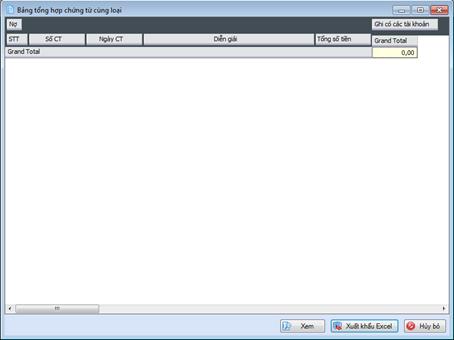Chức năng
Cho phép chọn tham số trước khi xem và in S01b_SKT Bảng tổng hợp chứng từ kế toán cùng loại
Cách thao tác
- Tại màn hình Báo cáo, chọn mục Sổ cái\S01b_SKT bảng tổng hộp chứng từ kế toán cùng loại
- Chọn kỳ báo cáo: NSD nhấn nút ![]() ở ô Chọn kỳ báo cáo, xuất hiện danh sách cho phép NSD chọn kỳ báo cáo muốn in. NSD chỉ cần tìm đến kỳ báo cáo muốn in và nhấn chọn vào kỳ báo cáo đó.
ở ô Chọn kỳ báo cáo, xuất hiện danh sách cho phép NSD chọn kỳ báo cáo muốn in. NSD chỉ cần tìm đến kỳ báo cáo muốn in và nhấn chọn vào kỳ báo cáo đó.
- Từ - Đến: Khi chọn kỳ báo cáo, chương trình sẽ tự động lấy theo kỳ báo cáo tương ứng vào các ô Từ - Đến. Nếu muốn thay đổi kỳ báo cáo, NSD có thể nhấn nút ![]() ở các ô Từ - Đến để chọn lại ngày in báo cáo.
ở các ô Từ - Đến để chọn lại ngày in báo cáo.
- Sau khi chọn báo cáo cần xem, NSD kích đúp chuột vào báo cáo hoặc nhấn vào nút <<Xem>>, xuất hiện hộp hội thoại:
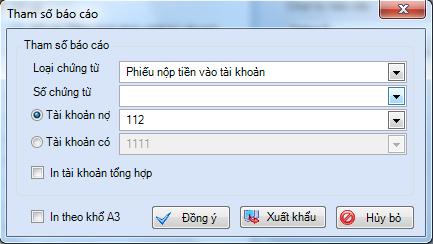
Thông tin chi tiết trên hộp hội thoại
Loại chứng từ |
Chọn loại chứng từ cùng loại để in |
Số chứng từ |
Xem báo cáo từ ngày |
Tài khoản nợ |
Xem báo cáo đến ngày |
Tài khoản có |
Cập nhật số liệu |
In theo tài khoản tổng hợp |
In sổ bảng tổng hợp chứng từ kế toán cùng loại theo các tài khoản tổng hợp |
In theo khổ A3 |
In sổ nhật ký-sổ cái trên khổ giất A3 |
Đồng ý |
Đồng ý xem báo cáo theo tham số đã chọn |
Hủy bỏ |
Hủy bỏ thao tác xem hoặc in báo cáo |
- Chọn loại chứng từ: NSD nhấn nút ![]() ở ô chọn loại chứng từ, xuất hiện danh sách cho phép NSD chọn loại chứng từ muốn in. NSD chỉ cần tìm đến loại chứng từ muốn in và nhấn chọn vào loại chứng từ đó.
ở ô chọn loại chứng từ, xuất hiện danh sách cho phép NSD chọn loại chứng từ muốn in. NSD chỉ cần tìm đến loại chứng từ muốn in và nhấn chọn vào loại chứng từ đó.
- Số chứng từ: Khi chọn kỳ báo cáo, chương trình sẽ tự động lấy theo kỳ báo cáo tương ứng vào các ô Từ - Đến. Nếu muốn thay đổi kỳ báo cáo, NSD có thể nhấn nút ![]() ở các ô Từ - Đến để chọn lại ngày in báo cáo.
ở các ô Từ - Đến để chọn lại ngày in báo cáo.
- Nhấn nút <<Đồng ý>> hoặc nút <<Xuất khẩu>> để xem báo cáo với các tham số vừa chọn xuất hiện màn hình sau: